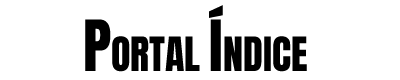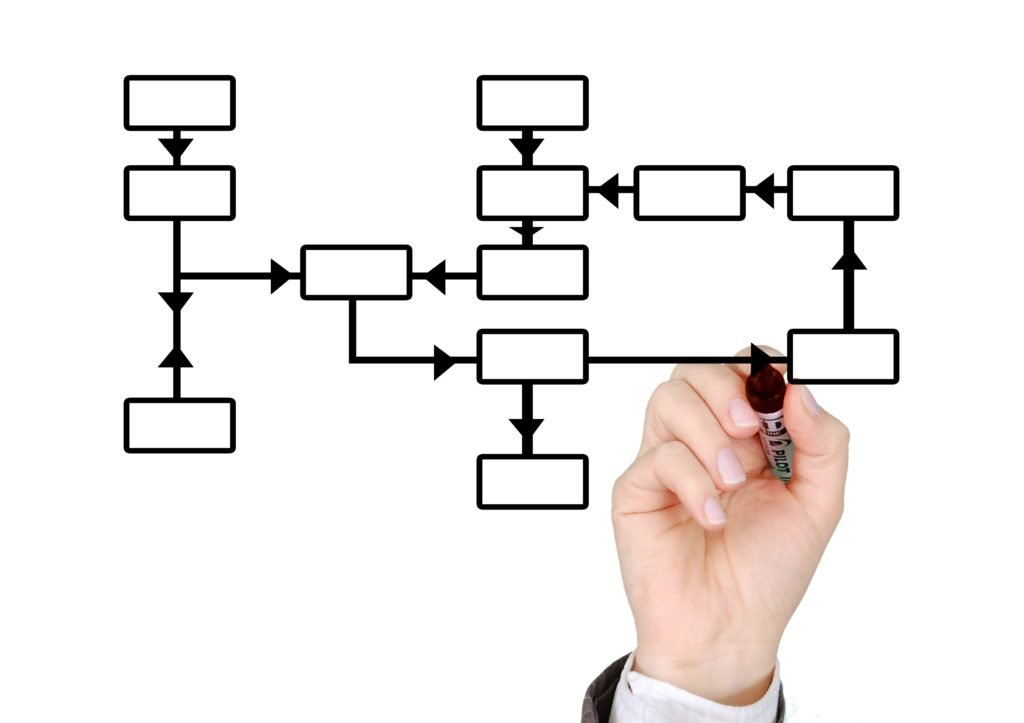No mundo digital de hoje, a eficiência e a rapidez no acesso à informação são fundamentais. Para muitos, o Google é a porta de entrada para a vasta rede de conhecimento disponível online. Ter a barra de pesquisa do Google diretamente na tela inicial do seu PC pode economizar tempo e facilitar a navegação. Neste artigo, vamos explorar como você pode adicionar a barra de pesquisa do Google no Windows de maneira simples e eficaz.
Guia para Adicionar Barra de Pesquisa Google no Windows
Adicionar a barra de pesquisa do Google na tela inicial do Windows pode parecer uma tarefa complicada, mas na verdade é bastante simples. Primeiro, é importante entender que isso pode ser feito de várias maneiras, dependendo das suas preferências e da versão do Windows que você está usando. Uma das maneiras mais comuns é através do uso de widgets ou programas de terceiros que oferecem essa funcionalidade.
No Windows 10, por exemplo, você pode utilizar o próprio navegador Google Chrome para criar um atalho que funcione como uma barra de pesquisa. Para isso, basta abrir o Chrome, acessar a página inicial do Google, clicar nos três pontos no canto superior direito, selecionar "Mais ferramentas" e depois "Criar atalho". Na janela que se abrir, marque a opção "Abrir como janela" e clique em "Criar". Isso criará um atalho no seu desktop que pode ser arrastado para a barra de tarefas ou fixado no menu Iniciar.
Outra alternativa é utilizar o Rainmeter, um software de personalização de desktop que permite adicionar diversos tipos de widgets à tela inicial do Windows. Com o Rainmeter, você pode baixar skins que incluem barras de pesquisa do Google e personalizá-las de acordo com suas necessidades. Basta baixar e instalar o Rainmeter, escolher uma skin que inclua a barra de pesquisa e configurá-la conforme suas preferências.
Passos Simples para Ter a Pesquisa Google na Tela Inicial
Para os usuários que preferem uma abordagem mais direta, o Google oferece a Barra de Ferramentas Google, que pode ser instalada diretamente no navegador Internet Explorer. Embora o Internet Explorer seja menos popular hoje em dia, essa ferramenta ainda é uma opção válida para quem o utiliza. A instalação é simples: basta acessar o site da Barra de Ferramentas Google, baixar o instalador e seguir as instruções na tela. Depois de instalada, a barra de pesquisa ficará disponível no navegador.
Se você utiliza o navegador Microsoft Edge, a integração com o Bing é padrão, mas é possível alterar as configurações para utilizar o Google como mecanismo de pesquisa principal. Para isso, abra o Edge, clique nos três pontos no canto superior direito, selecione "Configurações", depois "Privacidade e serviços" e role até "Serviços". Em "Barra de endereços e pesquisa", escolha "Alterar mecanismo de pesquisa" e selecione o Google.
Para quem deseja uma solução mais abrangente, adicionar uma extensão de barra de pesquisa ao seu navegador pode ser a resposta. Navegadores como Chrome e Firefox possuem diversas extensões disponíveis na Web Store e no Firefox Add-ons, respectivamente, que permitem adicionar uma barra de pesquisa do Google diretamente ao navegador. Basta buscar por "Google search bar" nas lojas de extensões, escolher a que melhor se adapta às suas necessidades e seguir as instruções de instalação.
Adicionar a barra de pesquisa do Google na tela inicial do seu PC pode simplificar bastante a sua experiência de navegação. Seja através de atalhos, widgets ou extensões, há diversas maneiras de ter essa ferramenta essencial sempre à mão. Com os passos descritos neste artigo, esperamos que você possa desfrutar de uma navegação mais rápida e eficiente, facilitando o acesso à informação no seu dia a dia.
Veja mais respostas em estadao.com.br